Előfordult már, hogy rábukkant egy lenyűgöző fényképre a számítógépén, de rájött, hogy túl nagy vagy túl kicsi az Ön igényeihez? Ne félj! A mai utazás a képek Paintben való átméretezésének művészetével foglalkozik. Mindjárt felfedezed hogyan lehet átméretezni egy képet a Paintben. A Paintben való átméretezés megtanulása mellett alternatív módszereket is megvizsgálunk a képek minőségromlás nélküli átméretezésére. Fedezz fel további részleteket az olvasás előrehaladtával.
1. rész: Mi a festék
A Paint egy egyszerű, könnyen használható számítógépes program, amellyel képeket hozhat létre és szerkeszthet. Olyan, mint egy digitális vászon, ahol rajzolhat és színeket, formákat és szöveget adhat hozzá a képek elkészítéséhez.
Gyakran használják olyan alapvető szerkesztési feladatokhoz, mint például a kivágás, átméretezés vagy egyszerű tervek hozzáadása a képekhez. A Paint számos Windows rendszerű számítógépen előre telepítve van. Jó kiindulópont a képszerkesztésben kezdő felhasználók számára, mert egyszerű és nem rendelkezik túl sok bonyolult eszközzel.
2. rész: Kép átméretezése a Paintben
Szeretné megtanulni, hogyan kell átméretezni egy képet a Paintben? Íme, hogyan!
1. lépésIndítsa el a programot, és nyissa meg a képet.
2. lépésMenj a itthon A fület, és válassza ki a Átméretezés gombokat.
Tippek: Az eredeti pixelméretet alul találhatja meg
3. lépésErősítse meg a melletti jelölőnégyzetet Tartsa meg a képarányt ki van pipálva. Ezután adja meg a szélességet, és nyomja meg a gombot rendben gomb. Opcionálisan használhatja a Szöveg eszközt a felirat beillesztéséhez.
4. lépésKattintson a fő fülre, válassza ki Megment, és válassza ki JPEG formátum. Kérjük, adjon neki egy rövid, leíró nevet szóközök nélkül, és mentse el. A kép feltöltésre készen áll.
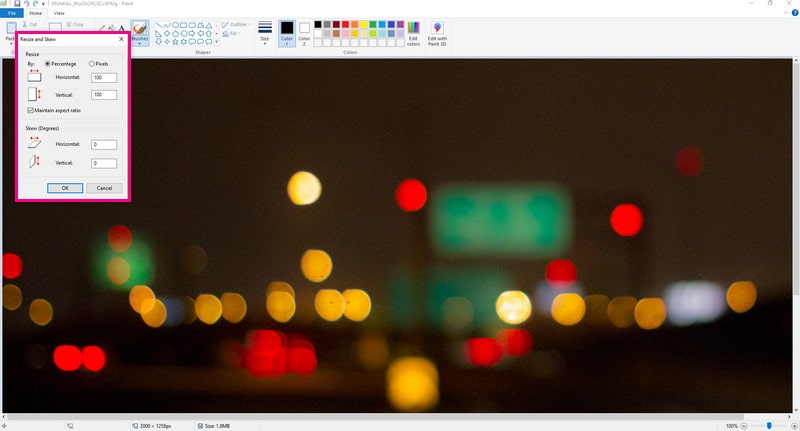
3. rész. A festék használatának előnyei és hátrányai
Először nézzük meg a jó dolgokat, majd beszéljünk néhány nem túl jó dologról.
- Profik
- A felhasználók gyorsan kijavíthatják a hibákat a visszavonási és újbóli műveletek használatával.
- A felhasználók széles színválasztékból választhatnak rajzaikhoz.
- A felhasználók digitálisan menthetők, megelőzve a veszteséget vagy sérülést.
- Hátrányok
- Csak korlátozott képfájl-támogatással és megosztási lehetőségekkel rendelkezik.
- A bonyolult terveket készítő felhasználók kihívást jelenthetnek a korlátozott eszközök miatt.
4. rész. Alternatív festési módok
1. AVAide Image Upscaler a kép nagyításához
Egy online alapú platform, amely kis vagy alacsony felbontású képeket készíthet, és azokat az élesség és a tisztaság elvesztése nélkül növelheti. AVAide Image Upscaler.
A Paint használatával az átméretezés sok manuális beállítást igényelhet, és nem biztos, hogy megőrzi a minőséget. Az AVAide Image Upscaler ezt automatikusan, torzítás nélkül teszi meg. Gyorsabb, mint a kézi átméretezés, és kiváló minőségű nagyítást tesz lehetővé anélkül, hogy speciális szerkesztési ismeretekre lenne szüksége. A platform biztosítja, hogy a felnagyított képei alkalmasnak tűnjenek különféle célokra, például nyomtatásra, közösségi médiában való megosztásra vagy projektekben való felhasználásra.
1. lépésKeresse fel a hivatalos AVAide Image Upscaler webhelyet a böngésző segítségével.
2. lépésmegnyomni a Válasszon egy fényképet gombot a nagyítani kívánt kép megjelenítéséhez. A képeket kötegekben is feltöltheti, ha kívánja.
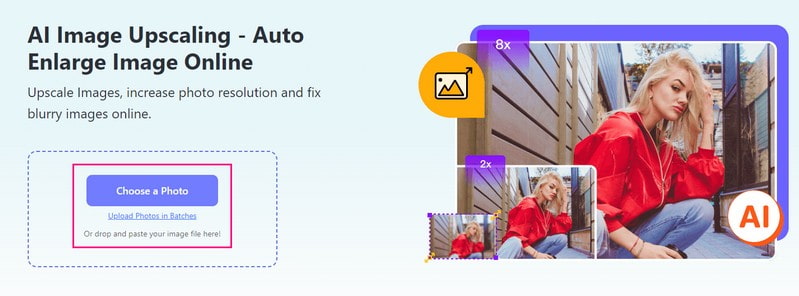
3. lépésA felskálázó működni fog a képen. Ezt követően menjen a Nagyítás választási lehetőség. Választhatsz 2×, 4×, 6×, vagy 8× hogy eldöntse, mennyivel lesz nagyobb a kép.
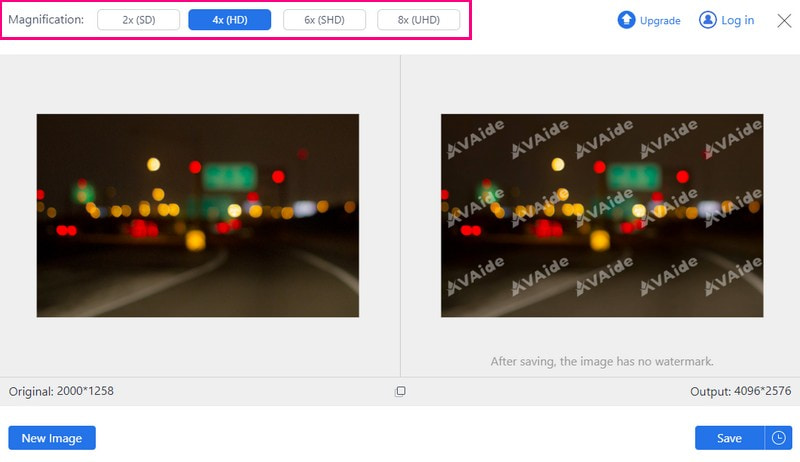
4. lépésHa elégedett a mérettel, kattintson a Megment gombot a nagyított kép sikeres letöltéséhez. A letöltés után nem lesz vízjel beágyazva a kimenetbe.
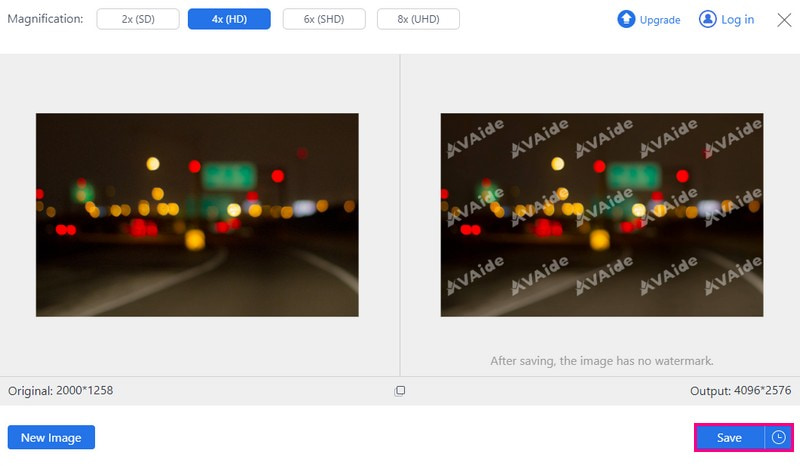
2. AVAide Image Compressor a képméret csökkentésére
Csökkenteni szeretné képméretét anélkül, hogy elveszítené a minőségét? AVAide képkompresszor lehet a válaszod! Nem kell letölteni semmit. Közvetlenül a webböngészőjéből érheti el, bárhol is van.
Ez a képtömörítő nem válogatós; különféle képformátumokkal működik. A kompatibilitás miatt nem kell aggódni. Amint a kép elkészült, ez a kompresszor automatikusan működésbe lép. Az összes átméretezést és optimalizálást anélkül végzi el, hogy zavaros beállításokkal kellene babrálnia. Annak ellenére, hogy kicsinyíti a képeket, a lényeges részleteket érintetlenül tartja.
1. lépésNyissa meg az AVAide Image Compressor hivatalos webhelyét webböngészőjével.
2. lépésKattints a Válassza a Fájlok lehetőséget gombot a kicsinyíteni kívánt nagy kép kiválasztásához és feltöltéséhez.
Tippek: Legfeljebb 40, egyenként legfeljebb 5 megabájtos képet tölthet fel.
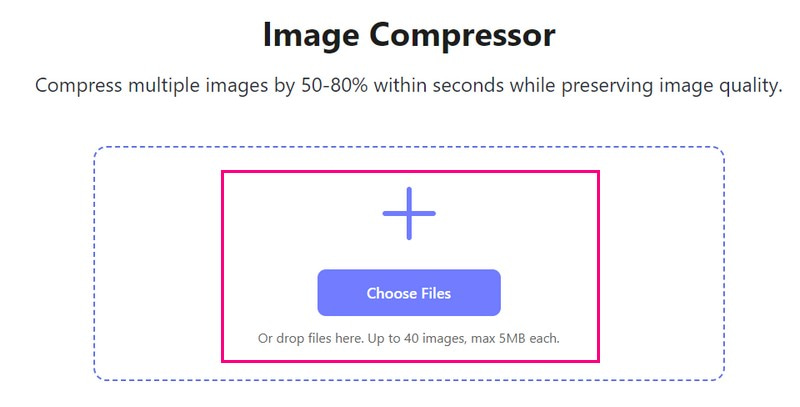
3. lépésA tömörítő platform automatikusan csökkenti a kép méretét. A bal sarokban az eredeti fájlméret, a jobb sarokban pedig a csökkentett fájlméret látható. Ha végzett, nyomja meg a gombot Mind letöltése gombot a kisebb kép mentéséhez.
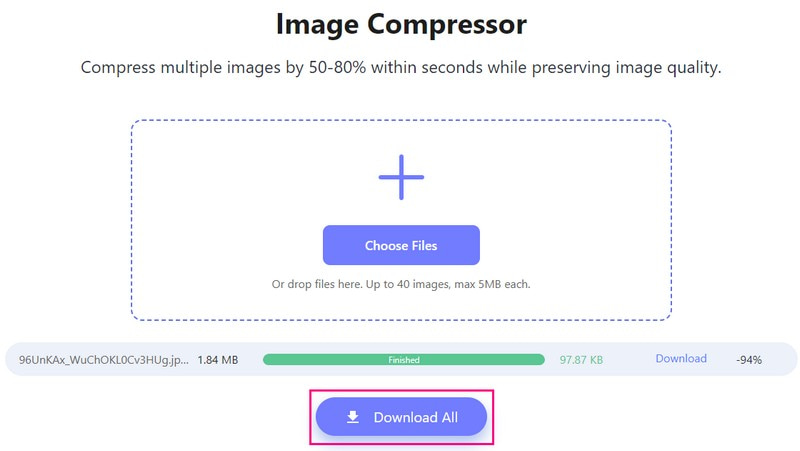
3. Picwand a kép nagyításához a telefonon
Lépjen be a Picwandba, a zsebméretű megoldásba, amellyel nagyíthatja a képeket anélkül, hogy elveszítené az élességet! A Picwand úgy működik, hogy nem torzítja a képet. Jól működik az okostelefonokon gyakran előforduló különféle típusú képekkel és formátumokkal, így sokoldalú használatot biztosít. Kiválaszthatja, hogy mennyivel nagyobbat szeretne, kétszer, négyszer vagy akár többször is! A Picwand segítségével néhány egyszerű kattintással kis felbontású képét nagy felbontásúvá alakíthatja.
1. lépésElőször telepítse a Picwandot mobileszközére. Ha elkészült, futtassa az alkalmazást.
2. lépésÉrintse meg a (+) gombot a telefongaléria eléréséhez.
3. lépésIrány a Nagyítás szinten és válassza ki 2X, 4X, 6X, és 8X, az Ön igényeitől függően.
Tippek: Ha választasz 6X vagy 8X, A Picwandnak elő kell fizetnie a fizetős verzióra.
4. lépésMiután kiválasztotta, kattintson a gombra Előkelő gombot a fénykép tetszés szerinti nagyításához. Ha végzett, kattintson a Ments most gombra kattintva letöltheti a kimenetet a galériába.
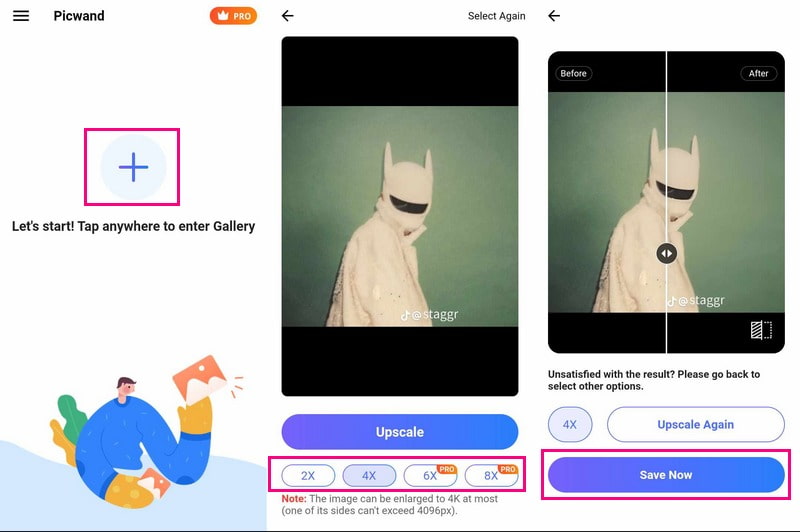
5. rész. GYIK a kép átméretezéséről a Paintben
Létezik a Microsoft Paint Google-verziója?
Igen, a Google-nak van egy Google Drawings nevű programja, amely hasonlóságot mutat a Microsoft Painttel. Bár nem replika, lehetővé teszi a felhasználók számára, hogy egyszerű rajzokat és diagramokat készítsenek, valamint a Painthez hasonló alapvető képszerkesztést.
A Microsoft Paint elérhető még?
Igen, a Microsoft Paint továbbra is elérhető Windows rendszerű számítógépeken. Évek óta a Windows operációs rendszer része. Általában a Windows Accessories mappában található, vagy a Start menüben a Paint kifejezésre keresve érhető el.
Hogyan változtathatom meg egy alakzat méretét a Paintben?
Először kattintson a megrajzolt alakzatra. Fogja meg és húzza a sarkokat vagy oldalakat, hogy nagyobb vagy kisebb legyen. Tartsa lenyomva a Shift billentyűt, hogy az alakzat arányai megfelelőek legyenek.
Hogyan méretezi át a Paint 3D a képeket?
Nyissa meg a képet a Paint 3D alkalmazásban, és érintse meg a Canvas gombot. Ellenőrizze a Kép átméretezése vászonnal lehetőséget az oldalsávon. Ha nem látja, koppintson ismét a Canvas elemre, vagy nyomja meg az M gombot. Ezután adja meg az új méreteket, és törölje a képarány jelölését, ha szükséges. Végül kattintson a Menü gombra a kép mentéséhez.
Módosíthatom a fájlformátumot a Paint programban történő átméretezés közben?
Amikor átméretez egy képet a Paintben, nem módosíthatja közvetlenül a fájltípust. Ehelyett mentse el az átméretezett képet külön a kívánt formátumban.
Megtanultad hogyan lehet átméretezni egy fényképet a Paintben, ami jól jöhet. Ha azonban fejlettebb beállításokat vagy jobb minőségű átméretezést szeretne, nézze meg az AVAide Image Upscaler és az AVAide Image Compressor alkalmazásokat.
Míg a Paint alapvető átméretezési funkciókat kínál, az AVAide Image Upscaler a minőség romlása nélkül felnagyítja a képeket. Tökéletes nagyobb, élesebb képek készítéséhez probléma nélkül. Ezenkívül az AVAide Image Compressor akkor is ragyog, ha csökkentenie kell a képméretet a minőség romlása nélkül. Kiváló választás a képek webes használatra való optimalizálásához vagy a készülék helyének megtakarításához.

AI technológiánk automatikusan javítja képeinek minőségét, eltávolítja a zajt és kijavítja az elmosódott képeket online.
PRÓBÁLJA KI MOST



